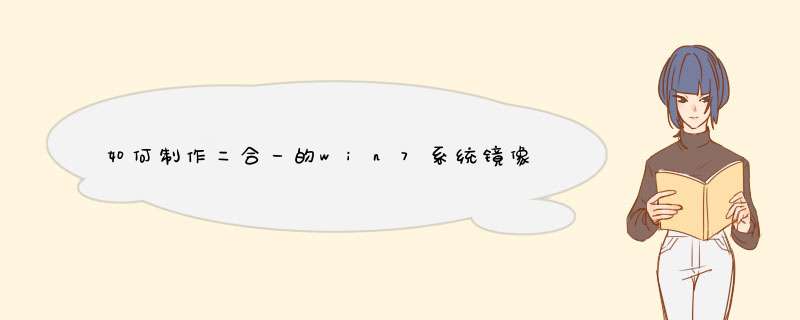
下载官方原版msdn简体中文win7 with sp1 32位和64位镜像;
2.把镜像 *** 作软件imagex解压到windows/system32,用UltraISO软件提取win7 with sp1 32位和
64位镜像中sources文件夹中的install.wim到任意盘(剩余空间大于10g),32位的install.wim改名
为installx86.wim ,64位改名为installx64.wim。
3.制作install.wim文件。打开cmd运行命令 imagex /export x:\sources\installx86.wim 5
x:\install.wim(x为installx86.wim的存放路径,5代表32位中第五个编号的镜像即旗舰版),接着运
行 imagex /export x:\sources\installx64.wim 4 x:\install.wim "Windows 7 Ultimate X64" (本
句的意思是将installx64文件中的第四个镜像即旗舰版镜像提取到install文件中并命名为Windows 7
Ultimate X64),运行两个命令后install.wim文件就制作好了,只是合并了下没做任何修改;
4,修改名称和描述。运行命令imagex /info x:\install.wim 1 "Windows 7 Ultimate X86"
"Windows 7 旗舰版 32位" imagex /info x:\install.wim 2 "Windows 7 Ultimate X64"
"Windows7 旗舰版 32位"( *** 作玩第三步后install中1#镜像位32位的,2#为64位的。上面2句话中
前引号是对镜像显示命名,后引号中是描述信息,可以随便写)
5.提取64位的clg文件。用UltraISO软件打开64位光盘镜像,提取sources文件夹下旗舰版版的
clg文件即install_Windows 7 Ultimate.clg提取到硬盘中,并重命名为install_Windows 7
Ultimate x64.clg,然后打开32位镜像,把旗舰版的clg文件命名为install_Windows 7 Ultimate
x86.clg,并将install_Windows 7 Ultimate x64.clg添加进来,另外删除除旗舰版意外的clg文件,
因为已经没用,不过留着也可以。然后添加制作好的install.wim文件到sources文件夹中替换同名文
件,为了安装时同时显示32和64位安装菜单,删除ei.cfg文件,然后另存为新的镜像即可,到这里
32位64位2合一的win7 with sp1镜像就制作好了。
我们要知道win7旗舰版分为原版和Ghost版本。同时,win7旗舰版还有32位和64位的区别。
原版:
微软官网上下载下来的原版32位win7旗舰版系统镜像有2.47G。原版64位win7旗舰版系统镜像有3.18G。
Ghost版:
Ghost版本的win7旗舰版大小,每个网站下载下来的系统镜像大小可能都有所不同。在原版win7旗舰版系统的基础之上,增加零点几个GB。例如深度ghost win7 32位旗舰版 8月自动激活这个系统镜像,就有2.62GB。
原版的win7旗舰版固然干净,但是需要安装各种驱动,一安装不好,可能还不如直接安装Ghost版本来的快捷方便。在选择Ghost版本的win7旗舰版系统时,要注意镜像不要太大,减少下载的时间。
原版的win7旗舰版固然干净,但是需要安装各种驱动,一安装不好,可能还不如直接安装Ghost版本来的快捷方便。在选择Ghost版本的win7旗舰版系统时,要注意镜像不要太大,减少下载的时间。
欢迎分享,转载请注明来源:内存溢出

 微信扫一扫
微信扫一扫
 支付宝扫一扫
支付宝扫一扫
评论列表(0条)